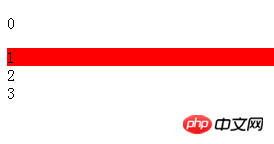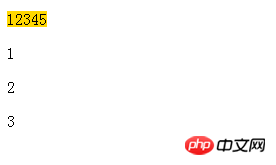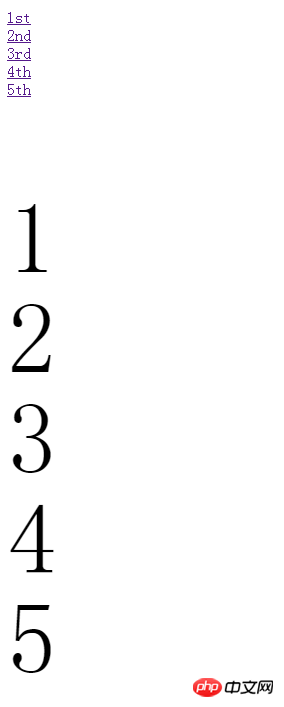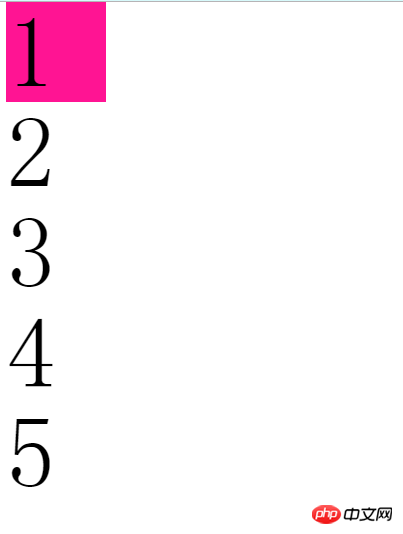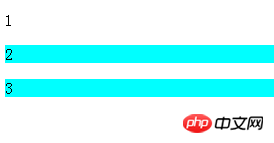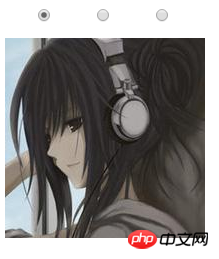關於CSS3選擇器的詳細介紹及用法總結
- 黄舟原創
- 2017-05-21 16:10:012164瀏覽
CSS3新增了很多強大的選擇器
它可以讓我們少寫一些js事件腳本
我們先來看看各個版本的選擇器有哪些
註:
ele代表element元素
attr代表attribute屬性,val代表value屬性值
:xxx都屬於偽類別選擇器,::xxx都屬於偽元素選擇器
有名字的選擇器我盡量細分了
CCS1選擇器
| 選擇器 | #類型 | 範例 | |
|---|---|---|---|
| . | |||
| 類別選擇器 | .demo | 選擇所有class包含demo的元素#id | |
| ID選擇器 | #unique | 選擇所有id是unique的元素 | |
| 元素選擇器 | p | 選擇所有p元素 | |
| 並列選擇器 | h1,h2 | 選擇所有h1元素和h2元素ele ele | |
| 後代選擇器 | p p選擇p元素內的所有p元素 | ##:link | |
| 選擇器a:link | 選擇未存取連結 | : visited | |
| 偽類選擇器a:visited | 選擇造訪過連結 | ##:active | |
| a:active | 選擇活動連結##:hover | ||
| a:hover選擇滑鼠懸浮連結 | : | :first-letter||
| p:first-letter#選擇每個p元素的第一個字母 | : | :first-line
CSS1版本有我們最常使用的經典選擇器
::first-letter和::first-line好像很少用
CSS2中,他兩個只能應用在段落之類的區塊級元素,超連結等行內元素就不能用了
CSS2.1中,:first-letter可以套用所有元素
但是他們可以使用的屬性還是有限制的
這裡就不列出來了,畢竟不常用
連結的偽類選擇器(錨偽類)我們通常這樣用
a:link {color: blue;} /*静态伪类:未访问链接时蓝色*/a:visited {color: purple;} /*静态伪类:访问过的链接变为紫色*/a:hover {color: red;} /*动态伪类:鼠标悬浮在链接上变为红色*/a:active {color: orange;} /*动态伪类:鼠标按下链接时变为橘黄色*/link-visited-hover-active (LVHA) 是建議的順序,不會覆寫產生衝突
也很好記「綠化LVHuA」
#CSS2選擇器
| 類型 | 範例 | 說明 | ||||||||||||||||||||||||||||||||||||||||||||||||||||||||||||||||||||||||||||||||||||||||||||||||||||||||||||||||||||||||
|---|---|---|---|---|---|---|---|---|---|---|---|---|---|---|---|---|---|---|---|---|---|---|---|---|---|---|---|---|---|---|---|---|---|---|---|---|---|---|---|---|---|---|---|---|---|---|---|---|---|---|---|---|---|---|---|---|---|---|---|---|---|---|---|---|---|---|---|---|---|---|---|---|---|---|---|---|---|---|---|---|---|---|---|---|---|---|---|---|---|---|---|---|---|---|---|---|---|---|---|---|---|---|---|---|---|---|---|---|---|---|---|---|---|---|---|---|---|---|---|---|---|---|
| 通配選擇器 | * | 選擇所有元素 | ||||||||||||||||||||||||||||||||||||||||||||||||||||||||||||||||||||||||||||||||||||||||||||||||||||||||||||||||||||||||
| 直接 | 子元素選擇器 | p>p選擇父級是p元素的p元素 | ||||||||||||||||||||||||||||||||||||||||||||||||||||||||||||||||||||||||||||||||||||||||||||||||||||||||||||||||||||||||
| ## 相鄰兄弟元素選擇器 | p+p | 選擇緊鄰p元素之後的一個p元素 | ||||||||||||||||||||||||||||||||||||||||||||||||||||||||||||||||||||||||||||||||||||||||||||||||||||||||||||||||||||||||
| 屬性選擇器 | [target] | 選擇帶有target屬性的元素 | ||||||||||||||||||||||||||||||||||||||||||||||||||||||||||||||||||||||||||||||||||||||||||||||||||||||||||||||||||||||||
| 屬性選擇器 | [target=_blank] | 選擇有target屬性且屬性值是_blank的元素 | ##[attr~=val] | |||||||||||||||||||||||||||||||||||||||||||||||||||||||||||||||||||||||||||||||||||||||||||||||||||||||||||||||||||||||
| [title~=demo] | 選擇有title屬性並且包含單字」demo」的元素 | [attr|= | ||||||||||||||||||||||||||||||||||||||||||||||||||||||||||||||||||||||||||||||||||||||||||||||||||||||||||||||||||||||||
| 屬性選擇器 | [lang|=en]選擇lang屬性的起始值為EN的元素 | |||||||||||||||||||||||||||||||||||||||||||||||||||||||||||||||||||||||||||||||||||||||||||||||||||||||||||||||||||||||||
| 焦點選擇器 | input:focus#選擇具有焦點的input元素 | |||||||||||||||||||||||||||||||||||||||||||||||||||||||||||||||||||||||||||||||||||||||||||||||||||||||||||||||||||||||||
| #首子級選擇器 | p:first-child選擇p元素是其父級的第一個子級的元素 | : | ||||||||||||||||||||||||||||||||||||||||||||||||||||||||||||||||||||||||||||||||||||||||||||||||||||||||||||||||||||||||
| 偽元素選擇器 | p::before在p元素之前插入內容 | #: | ||||||||||||||||||||||||||||||||||||||||||||||||||||||||||||||||||||||||||||||||||||||||||||||||||||||||||||||||||||||||
| 偽元素選擇器 | p::after在p元素之後插入內容 | |||||||||||||||||||||||||||||||||||||||||||||||||||||||||||||||||||||||||||||||||||||||||||||||||||||||||||||||||||||||||
| 偽類別選擇器 | p:lang(it)選擇lang屬性的起始值是it的p元素 |
| 選擇器 | 類別 | 範例 | #說明 |
|---|---|---|---|
| ele~ele | 後兄弟元素選擇器 | p~p | #選擇p元素之後的所有p元素 |
| [attr^=val] | 屬性選擇器 | a[src^=https] | 選擇src屬性值以https開頭的元素 |
| [attr$=val] | 屬性選擇器 | a[src$=\.pdf] | 選擇src屬性值以.pdf結尾的元素 |
| [attr*=val] | 屬性選擇器 | a[src*=demo] | 選擇src屬性的值包含子字串demo的元素 |
| #:first-of-type | ##偽類別選擇器p:first-of-type | 選擇每個p元素是其父級的第一個p元素 | |
| :last-of-type | 偽類別選擇器p:last-of-type | 選擇每個p元素是其父級的最後一個p元素 | |
| 偽類選擇器 | p:only-of-type | 選擇每個p元素是其父級的唯一p元素 | |
| 唯一子元素選擇器 | ##p:only-child | 選擇每個p元素是其父級的唯一子元素 | |
| 偽類別選擇器 | p:nth-child(2) | 選擇每個p元素是其父級的第二個子元素 | |
| 偽類別選擇器 | p:nth-last-child(2) | 選擇每個p元素的是其父級的倒數第二個子元素 | |
| 偽類選擇器 | p:nth-of-type(2) | 選擇每個p元素是其父級的第二個p元素 | |
| 偽類選擇器 | p:nth-last-of-type(2) | 選擇每個p元素的是其父級的倒數第二個p元素 | |
| 偽類別選擇器 | p:last-child | 選擇每個p元素是其父級的最後一個子元素 | |
| 根元素選擇器 | :root | 選擇文件根元素 | |
| 空白 | 標籤選擇器p:empty | 選擇無任何子元素(包含文字節點)的p元素 | |
| 目標元素選擇器 | #new | :target##選擇目前活動的# new元素(包含錨定名稱點擊的URL) | :enabled |
| input:enabled | ##選擇啟用的input元素 | :disabled | |
| input:disabled | 選擇已停用的input元素 | :checked | |
| input:checked | 選擇選取的input元素 | #:not(selector) | |
| #:not(p)選擇不是p元素的元素 | ::selection | ||
| ::selection | 符合元素中被使用者選取或處於高亮狀態的部分 | :out-of-range | |
| #偽類別選擇器:out-of-range | 選擇值在指定區間之外的input元素 | :in-range | |
| 偽類別選擇器:in-range | 選擇值在指定區間內的input元素 | :read-write | |
| 讀寫元素選擇器:read-write | 選擇可讀且可寫入的元素 | ##:read-only | |
| :read-only | 選擇設定了readonly屬性的唯讀元素:optional | ||
| :optional | 選擇可選的input元素:required | ||
| :required | 選擇設定了required屬性的元素:valid | ||
| :valid | 選擇輸入值合法的元素##:invalid | ||
| :invalid選擇輸入值非法的元素 |
属性选择器[attr^=val],[attr$=val],[attr*=val] 这三个属性选择器放在一起记 <p class="demo demo1">1</p><p class="demo demo2">2</p><p class="demo demo3">3</p>
说到这个属性选择器,我还要多说一点 子元素选择器下面的一堆什么type、child的选择器都是针对子元素在父元素中的位置的 <p>0</p><p>1</p><p>2</p><p>3</p> p:first-child{ background-color: red;}
p:first-of-type{/*改*/
background-color: red;}
其他的也是一样的道理,举一反三 根元素选择器:root这个选择器没什么意思,和你直接使用html一样 :root {...}
html {...}空元素选择器:empty就是选择真正的空元素,内部没有任何子元素,文本节点也不能有 <p></p><p>1</p><p>2</p><p>3</p> p:empty::before { content: "12345"; background-color: gold;}
目标元素选择器这个:target选择器还有点意思 <a href="#first">1st</a><br><a href="#second">2nd</a><br><a href="#third">3rd</a><br><a href="#fourth">4th</a><br><a href="#fifth">5th</a><br><br><br><br><br><br><p id="first">1</p><p id="second">2</p><p id="third">3</p><p id="fourth">4</p><p id="fifth">5</p> body { height: 2000px;}p { width: 200px; height: 200px; font: 200px/200px bold;}
这是一个小demo可以利用锚点在页面中进行跳转 p:target { background-color: deeppink;}再点击链接 我们发现,跳转的同时,p样式改变了 高亮文本选择器::selection是CSS3新增的选择器 <p>this is a long long text...</p> p::selection{ color: white; background-color: dodgerblue;}浏览器默认的样式就是相当于这样,我们可以自己修改 否定选择器:not()这个选择器可以排除某些特定条件的元素 <p class="demo">1</p><p>2</p><p>3</p> p:not(.demo) { background-color: aqua;}
CSS小图表剩下的选择器大部分都是针对input输入标签的 首先我们需要编写html代码 <input type="radio" name="demo" id="a" checked><img src="a.jpg" ><input type="radio" name="demo" id="b"><img src="b.jpg"><input type="radio" name="demo" id="c"><img src="c.jpg"> 然后css部分通过:checked配合条件选择器控制img元素的显示 input { margin-left: 35px;}img { display: none;}:checked+img { position: absolute; left: 10px; top: 40px; display: inline-block;}这样我们就完成了我们的小图表功能 整理了一晚上的选择器,可能会有遗漏的 |
以上是關於CSS3選擇器的詳細介紹及用法總結的詳細內容。更多資訊請關注PHP中文網其他相關文章!